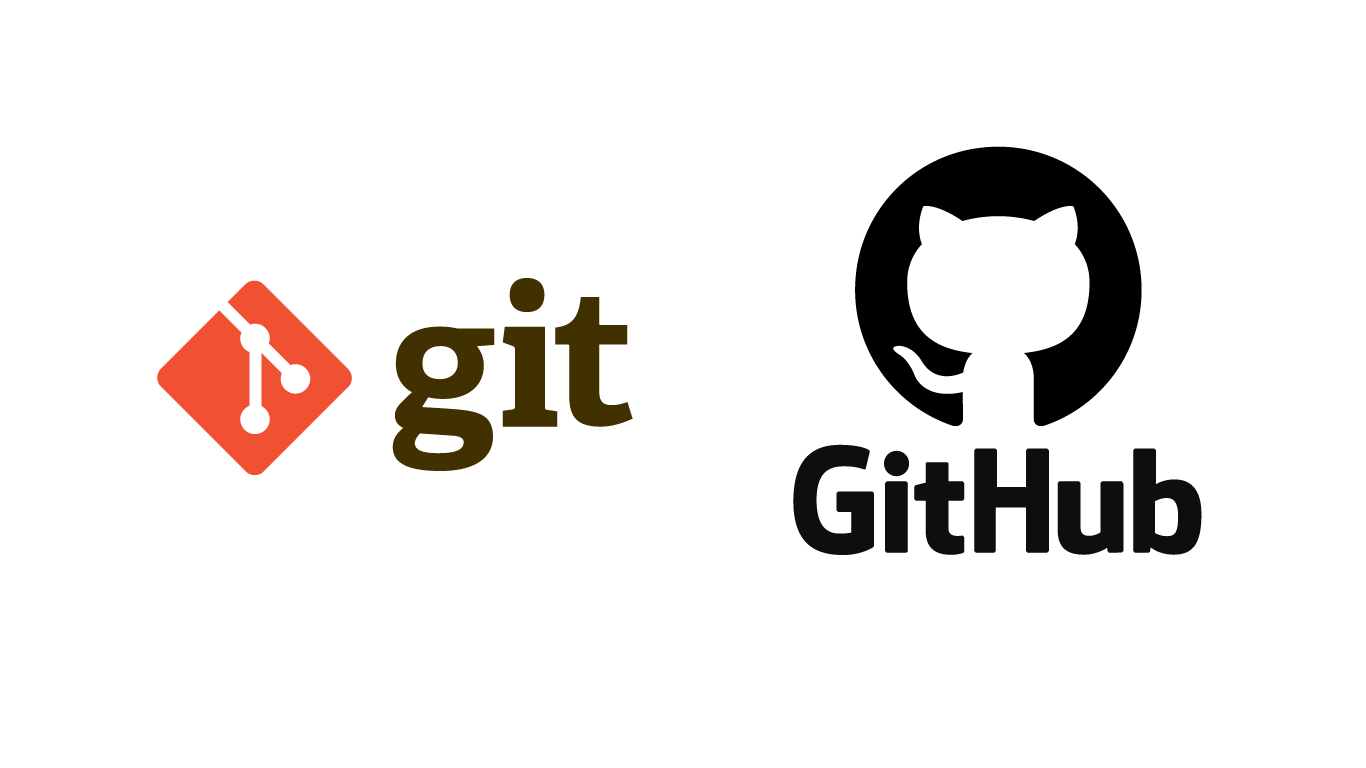
금일 수업에서는 Git과 Github에 대해서 학습을 진행했다. 이전 과정에서는 git에 대해서는 자세히 다루지 못해 프로젝트 기간동안 애를 먹었는데, 지금이라도 제대로 개념을 짚고 넘어갈 수 있어서 다행이라고 생각한다.
들어가기 앞서 cli에 대해 간단하게 학습을 하고 넘어갔다.
cli (Command-Line Interface)
cli : 글자를 입력하여 컴퓨터에 명령을 내리는 방식.
간단히 말해 파일을 클릭하는 방식이 아닌, 명령어를 통해 컴퓨터를 활용하는 방식이다.
아래는 cli 기반의 명령어들이다.
cd 폴더명 : '폴더명'으로 들어가기
cd .. : 상위 위치로 가기 (뒤로가기)
mkdir 폴더명 : '폴더명'으로 폴더 생성
ls(dir) : 현재 위치의 모든 파일들 표시
pwd(Get-Location) : 현재 경로 파악Git
이번엔 Git 명령어들이다.
아래의 명령어들은 git을 생성한 이후 한번만 실행한다.
-Author
git config --global user.email "메일주소"
git config --global user.name "이름"
git remote add origin "github 주소"그리고 그 이외의 명령어들이다.
git init : 숨겨진 .git 파일 생성.
git add "파일or함수명" : 해당 파일을 하나만 (추적)추가
git add . : 현재 위치내 모든 파일들을 (추적) 추가
git status : 현재 추가된 git의 여부 확인
git commit -m "커밋타입: 동작 기능이름/함수이름"
git push origin "main 브랜치명"
git log : 현재까지의 commit내용 확인
git revert "commitID" : commit 이전버전 되돌리기
git reset : commit 초기화 하기
git reset --soft : 커밋 기록만 되돌림.
git reset --hard : 파일 자체도 되돌림.
git reset --hard HEAD~1 : 바로 이전 단계의 Commit으로 되돌림.보통 git을 이용하여 GitHub에 업로드함은 다음과 같은 순서를 따르게 된다.
파일 작성 > 파일 저장 > add > commit > push
또한, 항상 협업을 진행할 땐 먼저 pull을 진행하여 작업을 해야함을 기억하자.
git Push 문제 해결

적당한 사진을 미리 찍어두지 못해 구글링으로 구해왔다 ㅠㅠ
추가로 금일 진행한 조별 실습에서 로컬 저장소의 프로젝트를 Github에서 만든 원격 저장소에 Push를 하려고 할때 위와같은 문제가 발생했다.
이때는 원격 저장소에 있는 데이터들을 pull로 가져온 이후 push를 진행해야 하지만,
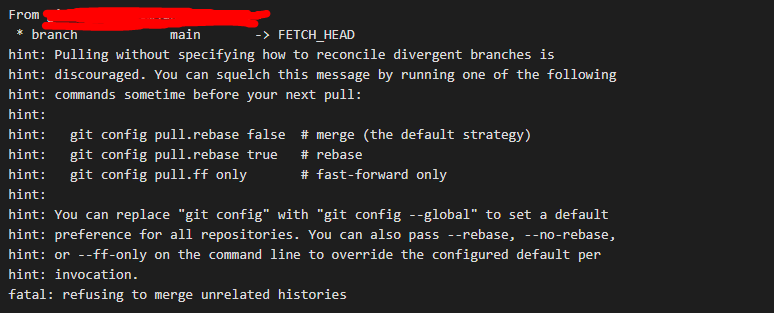
이러한 오류가 발생하게 된다.
이 오류는 서로 관련 기록이 없는 두 프로젝트를 병합할때 git에서 거부를 하게 되어 나타나는 오류라고 하는데, 이때는
$ git pull origin 브랜치or메인 --allow-unrelated-histories
pull 명령어에 --allow-unrelated-histories 코드를 추가하여 사용하도록 하자.
추가로, 로컬 브랜치 와 리모트 브랜치의 커밋 기록이 서로 충돌하는 경우에는
$git pull origin 브랜치or메인 --no-ff
와 같이 nonpassfoward 방식을 지정하면 됨.
(올려야 할때는 먼저 pull로 기존 파일들을 받아온 뒤, 명령어를 pull에서 push로 바꿔주자!)
